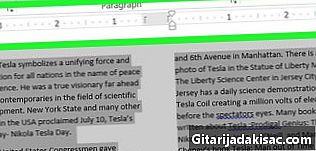
Contenido
es un wiki, lo que significa que muchos artículos están escritos por varios autores. Para crear este artículo, autores voluntarios participaron en la edición y mejora.¿Alguna vez has necesitado describir un e invertido en Word? Si desea crear códigos legibles que sean legibles solo en el reflejo del espejo o usar papel de transferencia, puede poner una e en Microsoft Word. Atención, este artículo no le explica cómo girar una e, sino cómo ponerla al revés (por ejemplo, para que sea legible en el reflejo de un espejo).
etapas
- Escribe tu e en Word con cualquier fuente. Tenga cuidado, asegúrese de que su correo electrónico no se extienda en más de una página o realice las transiciones necesarias para poder realizar la siguiente operación varias veces.
- Toma una captura de pantalla. Usando la herramienta de captura disponible de Microsoft o un software de captura de pantalla adecuado, tome una captura de pantalla de la e que desea editar (solo esta e). Lidéal es hacer una captura de pantalla de forma neta y rectangular. Puede incluir márgenes en su captura para acentuar la forma de un rectángulo para obtener un acabado más estético.
- Guarda la imagen. Guarde la captura en su biblioteca en un lugar donde pueda encontrarla fácilmente.
- Pintura abierta. La mayoría de las computadoras tienen software Paint o su equivalente en su sistema. Abrirla.
- Inserta la captura de pantalla. Inserte su captura en su documento de Paint y haga clic derecho. Luego puede devolver la imagen o rotarla. seleccionar invertir la dirección de la imagen verticalmente. Obtienes tus letras en la dirección opuesta. Haga una nueva captura de pantalla y guárdela en su biblioteca.
- Regresar a la palabra. Regrese a su página de Word o cree una nueva. Luego inserte la imagen de su captura con su e en la dirección opuesta. Puede ampliar la imagen a su gusto, la calidad de impresión no se verá afectada.
- Imprime tu documento.